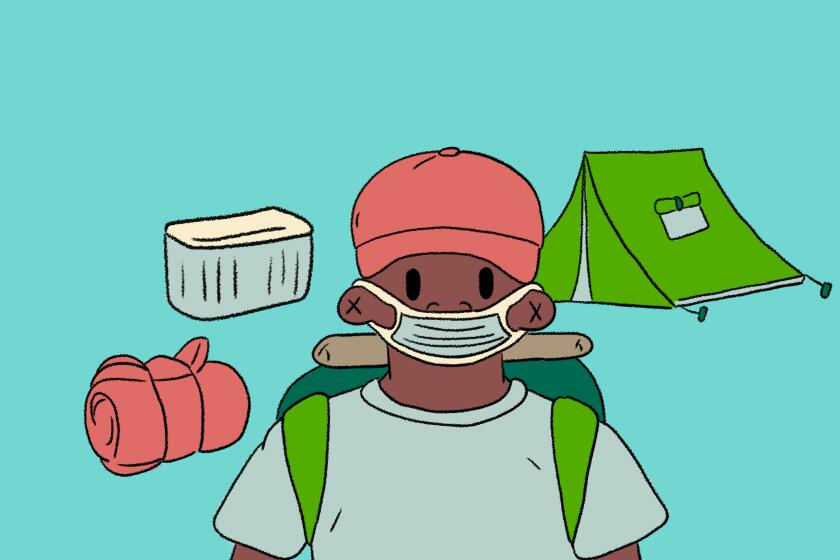Cómo crear un sitio web para su empresa de forma económica y sencilla

Si usted es un trabajador autónomo a tiempo completo o propietario de un negocio que vende un producto o servicio, necesita un sitio web. Aquí encontrará cómo construir uno barato y fácil con GoDaddy.
- Share via
En esta era marcada por el COVID, no importa si es un escritor o un agente de bienes raíces, necesita un sitio web para evitar volverse invisible. No se preocupe por su presupuesto. Puede crear su propio sitio web en una hora y le costará menos que un buen almuerzo.
Tampoco tiene que ser un experto en tecnología para hacerlo. Si alguna vez ha creado una tarjeta navideña personalizada o una invitación a un ‘baby shower’ en línea, ya tiene la mayoría de las habilidades que necesita para crear su propio sitio web.
“Es realmente fácil”, dice Daniella Flores, propietaria de I Like to Dabble, un sitio web sobre dinero y viajes. “Puedes hacerlo complicado, por supuesto. Pero si solo necesita un sitio simple que divulgue su nombre e información de contacto, es rápido, fácil y económico”.
¿Necesita un sitio web?
En términos generales, necesita uno cuando es un profesional independiente, a tiempo completo, o propietario de un negocio que vende un producto o servicio al público.
Si usted es propietario de un restaurante, plomero, electricista o minorista, por ejemplo, tener un sitio web facilita que las personas encuentren su información de contacto, qué productos o servicios ofrece y cuánto cobra. O si, por ejemplo, es un autor, escritor, fotógrafo o diseñador independiente, un sitio web puede permitirle mostrar su trabajo anterior, facilitando que los clientes potenciales sepan si es un candidato adecuado para su trabajo.
Sin embargo, si su negocio es más una actividad secundaria que uno de tiempo completo, es posible simplemente crear un perfil en el sitio web de otra persona. Los paseadores de perros y los cuidadores de mascotas pueden crear un perfil en Rover, por ejemplo, los tutores podrían crear un perfil en Wyzant o Varsity Tutors, los escritores pueden configurar un perfil en Contently, los fotógrafos podrían publicitarse en Snapped4U.
Estas plataformas en línea manejan esencialmente toda la tecnología y el marketing. Sin embargo, se llevan entre el 5% y el 40% de sus ingresos a cambio. Cuando solo gana unos pocos cientos de dólares al mes con un ajetreo secundario, eso es muy poco para que le convenga. Cuanto más gane, más se acumularán esas tarifas.
Si desea que su actividad secundaria se convierta en su negocio de tiempo completo, debe tener su propio sitio web.
A continuación, se incluye una guía paso a paso para crear su sitio web en menos de una hora. ¿Costo? Alrededor de $12 al mes.
Fue una mala semana para el turismo mexicano en medio de anuncios de juerguistas sin máscara, una advertencia de viaje de EE.UU y malas traducciones en un sitio web de promoción de turismo.
Paso 1: Elija un nombre
Decida cómo llamar a su sitio. Esta es la base para el nombre de su dominio, la parte principal única de la URL de su sitio web. Dado que así es como la gente lo encontrará, su mejor opción es mantener el nombre sencillo e intuitivo. Si es un autor, podría nombrar su sitio “John Smith, autor”, por ejemplo. Si es un corredor de préstamos, puede utilizar su ciudad y profesión, es decir, “Agente de préstamos de Pasadena”. ¿Artista? “El arte de Susan Jones”. O “Hermoso arte abstracto”. O quizá “Acuarelas de Susan”.
Su objetivo debe ser encontrar un nombre apto para búsquedas que probablemente aparezca cuando alguien esté buscando el tipo de producto o servicio que vende.
Piense en al menos un par de opciones. Eso es simplemente porque su nombre ideal ya podría estar tomado. También sepa que los nombres no distinguen entre mayúsculas y minúsculas y no pueden incluir espacios vacíos. Entonces, alguien que quiera nombrar su sitio Pasadena Loan Broker, por ejemplo, escribiría el dominio como “pasadenaloanbroker” o “pasadena-credit-broker”.
Paso 2: Diríjase a GoDaddy
Hay docenas de sitios que registrarán su nombre del dominio y lo ayudarán a conectarse. Wix, WordPress, Network Solutions, Squarespace y DreamHost son solo algunos. Pero si está buscando una forma rápida, fácil y económica de crear un sitio web simple, es difícil vencer a GoDaddy.
GoDaddy registrará su nombre durante un año por un precio que oscila entre $1 y $20. Si su nombre de dominio preferido ya ha sido tomado, podría comprarlo al propietario por un precio más sustancial. Sin embargo, generalmente es mejor elegir un nombre entre los que están disponibles.
Supongamos que quiere ser conocido como Los Ángeles Cook. Escriba “losangelescook” en el motor de búsqueda de dominios. Verá que ese nombre está tomado, al menos si quiere la terminación .com. También está tomado “lachef”. Sin embargo, GoDaddy sugiere nombres de sitios web similares que todavía están disponibles. ¿Qué pasa con “lachef”? Con un final .com, estaba disponible por la tarifa estándar de $11.99 durante el primer año.
Cuando se decida por el nombre que desea, presione “agregar al carrito”.
Paso 3: Ponerlo en marcha
Una vez que haya comprado el nombre de dominio y se haya registrado con GoDaddy, vaya a su página “Mis productos” en el sitio de GoDaddy. Lo encontrará haciendo clic en su nombre en la esquina superior derecha de la página. Eso abre un menú desplegable. Haga clic en “Mis productos”. Le llevará a una lista de productos que ha comprado, incluido su nombre de dominio. (Le recomendamos que no compre los productos de seguridad y privacidad adicionales que probablemente GoDaddy tratará de venderle. Obtendrá todo lo que necesite más adelante, una vez que haya creado su sitio y se haya decidido por un plan de alojamiento).
Junto al nombre de dominio que acaba de comprar, habrá tres botones: “Configurar”, “DNS” y “Administrar”. Haga clic en “Configurar”. Eso traerá tres opciones más. Haga clic en el que dice “crear un sitio web”.
Mo Jackson quería compartir su amor por el camping con otras personas de color. Empezaron BIPOC Camping Kits con eso en mente
Paso 4: Empiece de forma sencilla
La siguiente página le preguntará si el sitio es para su uso personal, comercial o para vender cosas en línea. Luego le preguntará si desea construir el sitio usted mismo de la manera más sencilla posible; si es sofisticado y desea más control; o si quiere que alguien lo haga por usted.
Responda la primera pregunta según corresponda, depende de cómo desea utilizar el sitio. Responda la segunda pregunta con “más fácil, mejor”.
Eso sugerirá una opción de “Empezar gratis”. Haga clic en eso. Esto le lleva al creador de sitios web de GoDaddy, que es de uso gratuito durante el primer mes. (Después de eso, deberá comprar un plan de alojamiento mensual. Recomendamos el alojamiento estándar, que cuesta $12 por mes. Le brinda todo lo que probablemente necesite, incluida la seguridad del sitio).
Paso 5: Especifique una categoría
El creador de sitios web querrá saber de qué se trata su sitio web. Supongamos que está creando un sitio web de autor. Escriba “autor” y le pedirá que elija entre “libro” y “escritor”. Cualquiera de las opciones mostrará un sitio web de muestra con fotos de archivo y características del sitio que quizá desee.
Del mismo modo, si comienza escribiendo “auto”, el sitio le preguntará si desea realizar reparaciones de automóviles, detalles, autopartes o ventas. Sea específico al responder estas preguntas. Esto ayuda al creador web a elegir un tema para su sitio.
¿Qué es un tema? Ese es el aspecto y el diseño generales. Esto incluye títulos, dónde se colocan las fotos y todas las pequeñas piezas que juntas hacen la página. Un sitio típico puede tener un encabezado, una declaración de la misión, un resumen de servicios, información de contacto y, tal vez, enlaces a redes sociales o testimonios.
Hay miles de temas para elegir, que van desde temas simples de una página hasta temas complejos que incluyen menús desplegables y animaciones. Una de las cosas que más nos gustan del creador de sitios web de GoDaddy es que limita sus opciones a una docena más o menos que funcionarían bien con el tipo de sitio que está creando. Esto puede ahorrarle horas al revisar la abrumadora variedad de opciones.
A continuación, el creador de sitios web le pedirá que nombre el sitio. El nombre de su sitio debe corresponder estrechamente con su nombre de dominio, pero con las mayúsculas y el espaciado adecuados. Si compró “thelachef.com” como su nombre de dominio, escriba “The L.A. Chef” o, tal vez, “The Los Angeles Chef”.
Los expertos en salud pública dicen que, al menos por un tiempo, puede tener más sentido conectarse con los profesionales de la salud a través del teléfono o el video para las visitas de rutina. Pero no se saltee la vacuna de la gripe.
Paso 6: Seleccione un tema
Una vez que responda a esas preguntas, el sitio lo llevará a un tema sugerido. Sin embargo, el tema que surge de inmediato no es su única opción. En la parte superior derecha de la página, puede hacer clic en “temas” y “probar una nueva apariencia”. Eso le dará otras opciones.
Cuando haya elegido el tema que más le guste, vuelva a la parte superior derecha de la página y haga clic en “sitio web”. Eso bloquea el tema que ha seleccionado.
Paso 7: Complete los espacios en blanco
Esta parte de la construcción de su sitio es casi como personalizar una tarjeta de felicitación. Su tema ya tiene arte estándar, texto de muestra y varios módulos.
Al mover el cursor hacia abajo en la página, notará que los bloques de texto se resaltarán. Si desea cambiar ese texto, haga clic en el bloque resaltado y coloque la redacción que desee.
Si desea eliminar una sección, haga clic en el pequeño icono de la papelera que aparece cuando mueve el cursor sobre esa sección.
¿Quiere agregar una sección? Haga clic en el pequeño símbolo más que flota entre las secciones. El sitio le preguntará qué desea agregar: un blog, una galería de fotos, una página “Contáctenos” o un botón de PayPal, por ejemplo. Haga su elección y esa sección se incluirá en su tema allí mismo.
Si desea cambiar una foto, haga clic en ella. Eso traerá una señal para “actualizar”. Haga clic en eso y le mostrará todas las fotos de archivo incluidas con su tema. ¿Quiere agregar sus propias fotos? Haga clic en el cuadro vacío o en el mensaje “cargar fotos” y podrá arrastrar y soltar fotos desde su computadora a su biblioteca de fotos digitales.
Paso 8: Complete su configuración
Una vez que el sitio se vea como le gusta, vuelva a la parte superior derecha de la pantalla y presione “configuración”. Este es el ‘back-end’ de su sitio que le dice a GoDaddy dónde deben enviarse sus correos electrónicos de “contáctenos”, qué cuentas vincular a sus íconos de redes sociales, etc. Complete los espacios en blanco según corresponda.
Paso 9: SEO de su sitio
SEO significa “optimización de motores de búsqueda”. Y aunque mucha gente le cobrará una pequeña fortuna por hacer esto por usted, el SEO básico es simple. Se trata de decirle a Google qué hay en cada página en una oración clara.
Supongamos que su sitio es “Meals From the Garden”. El creador de sitios web completa automáticamente ese nombre en la configuración de SEO relevante, pero usted debe completar la descripción del sitio de SEO. Podría decir algo como: “Meals From the Garden es un sitio dedicado a crear comidas saludables a partir de productos orgánicos que usted mismo cultiva”.
Si su sitio tiene más de una página, presione la flecha hacia abajo en el mensaje “Páginas” para pasar a la siguiente descripción de la página. En la sección “Acerca de nosotros” de su sitio, podría decir: “Somos jardineros orgánicos con una pasión por preparar excelentes alimentos con nuestros propios productos”.
Cuando haya terminado de describir cada una de sus páginas, presione “listo”. Eso lo llevará de regreso a su sitio web completo.
Paso 10: Publicar
Eche un último vistazo para comprobar si hay errores tipográficos o cualquier otra cosa que desee cambiar. ¿Satisfecho? Excelente. Presione el botón “publicar” y en segundos, su sitio está en línea. ¿Quiere verlo como si fuera un cliente? Abra una nueva ventana en su navegador web y escriba su nombre de dominio. ¡Ya está!
¿Cree que cometió un error y su sitio no está listo para el consumo público? Vuelva a editar el sitio, haga clic en la configuración del sitio y presione “Anular publicación”. Eso hará que su sitio sea inaccesible para el público. Realice los cambios que desee y presione “publicar” nuevamente.
¡Felicidades! Ya sabe cómo crear sitios web.
Kristof es el editor de SideHusl.com, un sitio independiente que revisa cientos de oportunidades para ganar dinero en la economía de los trabajos temporales.
Para leer esta nota en inglés, haga clic aquí.
Suscríbase al Kiosco Digital
Encuentre noticias sobre su comunidad, entretenimiento, eventos locales y todo lo que desea saber del mundo del deporte y de sus equipos preferidos.
Ocasionalmente, puede recibir contenido promocional del Los Angeles Times en Español.